在Windows中可设置多个用户帐户,为了维护注册表的安全,就需要设置以不同身份登录的用户对注册表的不同访问权限。例如,以计算机管理员身份登录的用户可以修改注册表中所有系统信息,而以有限用户或来宾身份登录的用户对注册表的访问则受到限制。
设置用户对注册表的访问权限可执行以下操作:
①:打开“注册表编辑器”,选定要设置访问权限的注册表项。
②:选择“编辑”∣“权限”命令,或单击右键,在弹出的快捷菜单中选择“权限”命令。
③:打开“注册表项权限”对话框,如图所示。
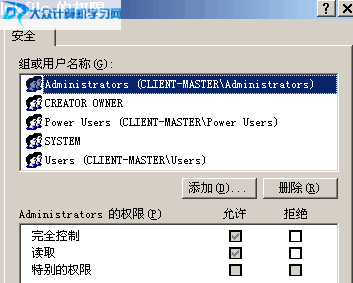
④:在该对话框中的“组或用户名称”列表框中选择要设置访问权限的组或用户名称。若在该列表框中没有要设置访问权限的组或用户的名称,可单击“添加”按钮,打开“选择用户或组”对话框,如图所示,将其添加到列表框中。
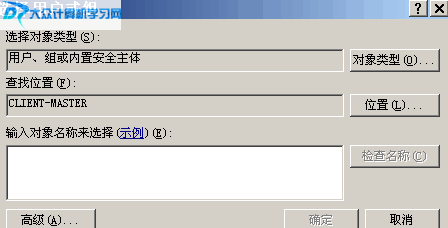
⑤:在“组或用户权限”列表框中显示了该组或用户的访问权限。若要对该组或用户设置特别权限或进行高级设置,可单击“高级”选项卡,打开“组或用户的高级安全设置”对话框,选择“权限”选项卡,如图所示。
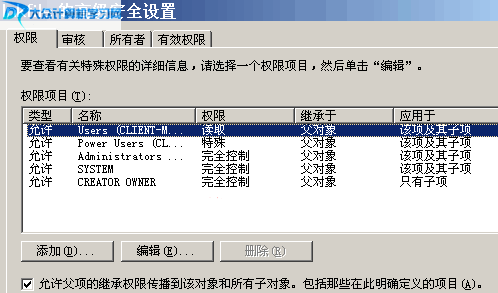
⑥:在该选项卡中的“权限项目”列表框中双击某个组或用户名称,或单击“编辑”按钮,打开“组或用户的权限项目”对话框,如图所示。
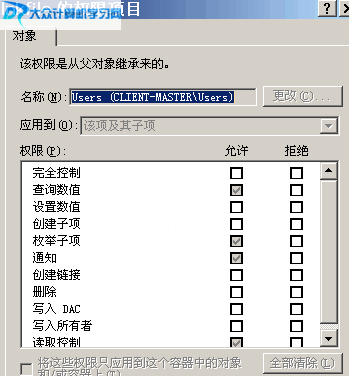
⑦:在该对话框中的“名称”框中显示了该组或用户的名称。在“权限”列表框中显示了该组或用户允许或拒绝访问的权限项目。用户可单击更改该组或用户的访问项目。
⑧:设置完毕后,单击“确定”按钮即可在“组或用户的高级安全设置”对话框中的“权限项目”列表框中看到用户所做的更改。
⑨:若所做的是拒绝某组或用户对某权限项目的访问,则单击“应用”按钮,将弹出“安全”对话框,提醒用户是否要设置该组或用户的拒绝权限;
10:单击“是”按钮即可。
11:重新启动计算机即可应用设置。